Mit EveryLang können
Sie jeden Text übersetzen, die Rechtschreibung überprüfen, das Layout im manuellen und automatischen Modus wechseln, eine Layoutanzeige in verschiedenen Formen haben, mit der Zwischenablage arbeiten, Textvorlagen verwenden, ein Tagebuch mit eingegebenem Text führen, Text in verschiedene Optionen konvertieren und ein sehr praktisches Werkzeug enthalten SmartClick zum Arbeiten mit Text mit der Maus.
EveryLang erhöht die Arbeitsgeschwindigkeit mit Text erheblich. Bietet neue Möglichkeiten, um Zeit bei Routineverfahren zu sparen.
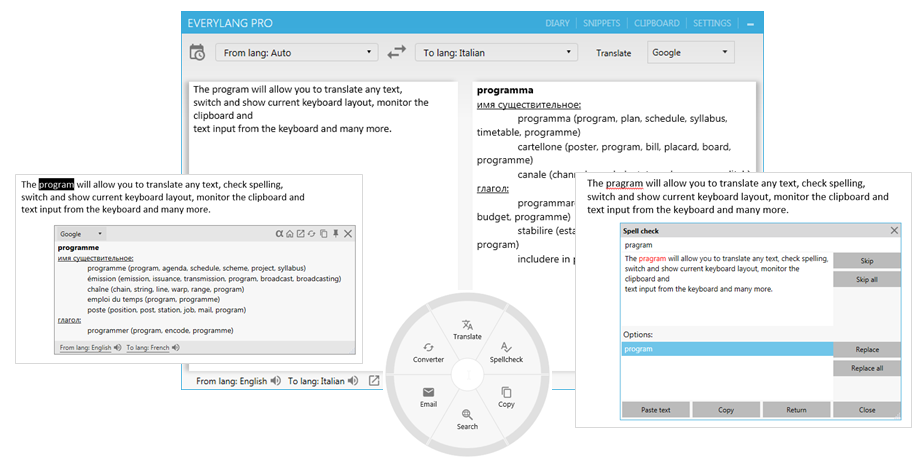
Vor drei Jahren habe ich bereits über das Programm geschrieben, in dieser Zeit hat es sich stark verändert, neue Möglichkeiten ergeben und die alten radikal neu gestaltet. Alle Programmfunktionen funktionieren auf 99% der Computer stabil. Viele Probleme im Zusammenhang mit dem Wechseln von Layouts wurden gelöst, und im Moment funktioniert es viel besser als seine Konkurrenten. Gleichzeitig wurden die meisten Funktionen des Programms bezahlt, leider reicht die Begeisterung allein nicht für die Entwicklung aus, was ziemlich viel Zeit in Anspruch nimmt.
Lesen Sie mehr über die Funktionen, die das Programm bietet.
Übersetzer
Text wird mit den Diensten von Google, Microsoft und Yandex übersetzt, die den Text in eine beliebige Sprache übersetzen.
Im Hauptfenster können Sie Text übersetzen, Dienste und Sprachen auswählen und deren Position ändern. Standardmäßig erfolgt die Übersetzung in einer Sprache, die in Windows primär ist.
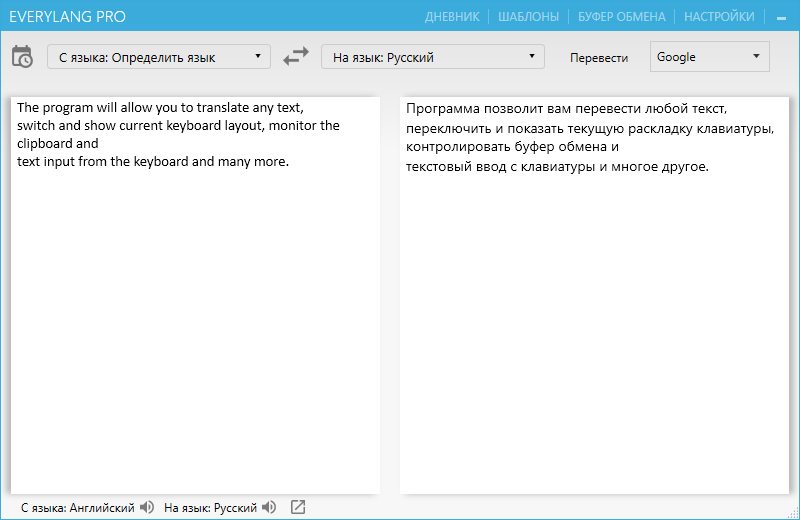
Sie können jeden Text auch übersetzen, indem Sie ihn einfach in einem beliebigen Programm auswählen und auf Strg doppelklicken.
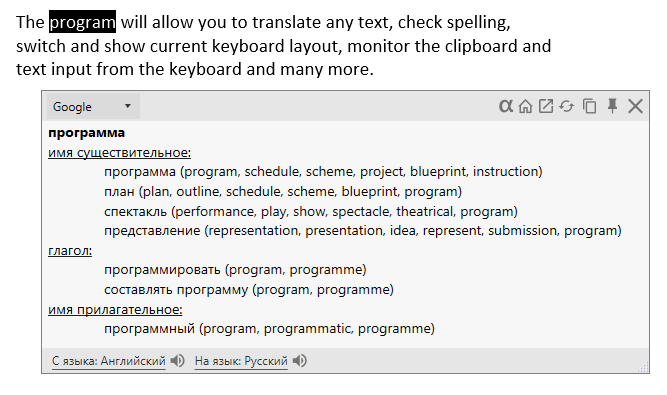
Rechtschreibprüfung
Die Rechtschreibprüfung wird mithilfe des ORFO-Dienstes implementiert. Es ist nicht erforderlich, eine Sprache für die Überprüfung auszuwählen. Das System ermittelt diese und gibt das Ergebnis aus. Um die Rechtschreibung zu überprüfen, müssen Sie den Text auswählen und die Tastenkombination Strg + F7 drücken. Wenn Sie den Text im Hauptprogrammfenster überprüfen möchten, drücken Sie einfach F7.
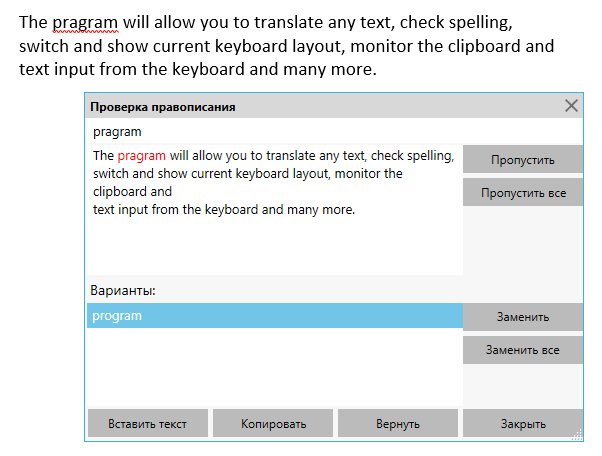
Auch für Windows 8 und 10 ist es möglich, die Rechtschreibprüfung bei der Texteingabe zu aktivieren.
Layoutwechsel
Das Programm kann das Layout des letzten Wortes vom Zeilenanfang bis zum ausgewählten Text ändern. Jede Funktion kann auf eine beliebige Tastenkombination oder einen doppelten Tastendruck eingestellt werden.
Sie können auch zusätzliche Schaltflächen zum Wechseln von Layouts definieren, einen Schaltton auswählen und Sprachen definieren, mit denen die Layoutumschaltfunktion funktioniert.
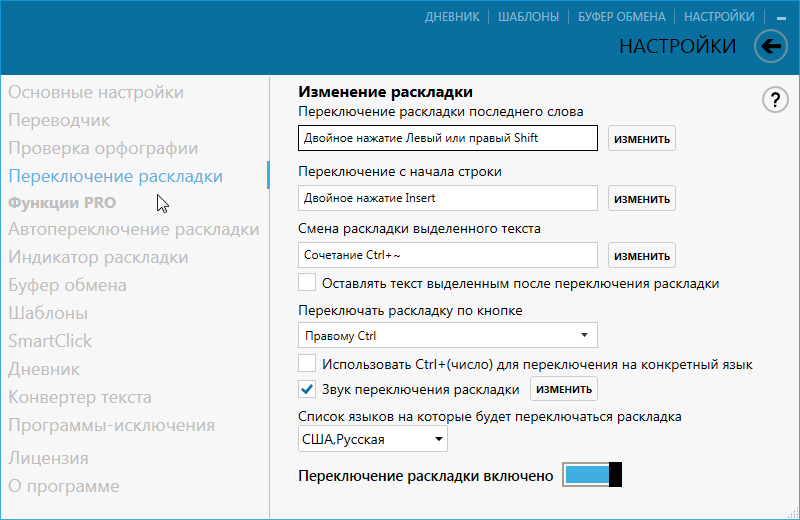
Automatische Layoutumschaltung
Das automatische Umschalten ist für die folgenden Sprachen verfügbar:
Weißrussisch, Bulgarisch, Kroatisch, Russisch, Türkisch, Englisch, Tschechisch, Dänisch, Niederländisch, Französisch, Deutsch, Griechisch, Ungarisch, Italienisch, Polnisch, Portugiesisch, Rumänisch, Spanisch, Schwedisch, Ukrainisch, Hebräisch.
Bei der Texteingabe prüft das Programm, ob die eingegebene Zeichenfolge mit der in der Datenbank für jede Sprache verfügbaren übereinstimmt. Wenn eine solche Reihenfolge in allen Sprachen vorhanden ist, unternimmt das Programm nichts, wenn nur in einer Sprache, und das Programm schaltet das Layout entsprechend auf diese Sprache um, wenn dies nicht der Fall ist Strom
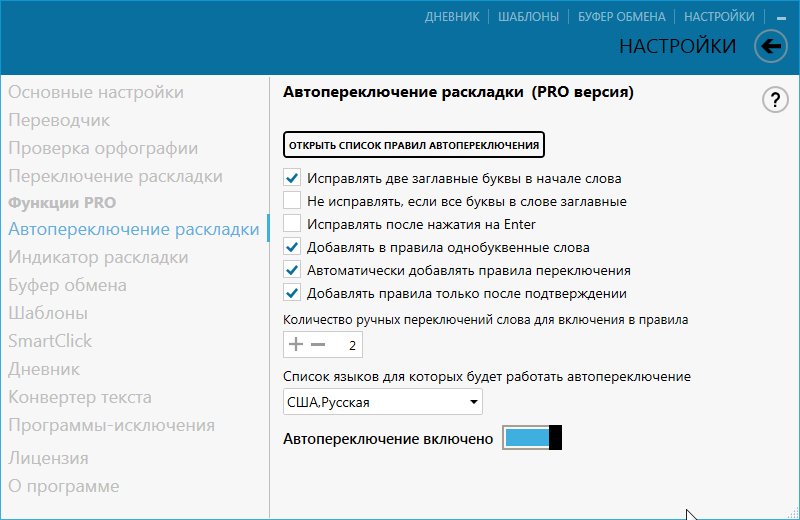
Das Programm verfügt außerdem über eine Liste von Regeln für das automatische Umschalten, die sowohl automatisch generiert werden, je nachdem, wie Sie die Sprache für das zuletzt eingegebene Wort geändert haben, als auch manuell, indem Sie Wörter hinzufügen und löschen.
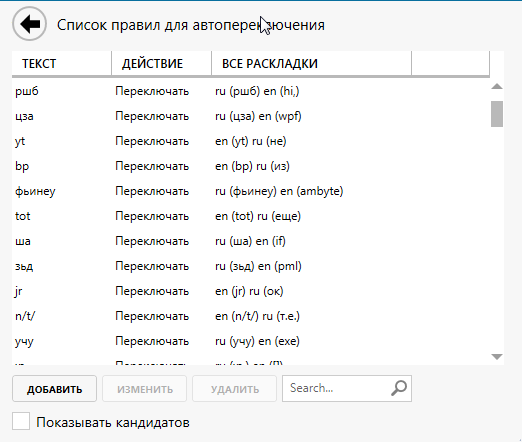
Layoutanzeige
Die Anzeige zeigt das aktuelle Tastaturlayout in Form des Sprachnamens oder der Landesflagge an. Es ist auch möglich, die Anzeige der gedrückten Feststelltaste einzuschalten.
Die Anzeige kann in der Taskleiste neben dem Mauszeiger und dem Textcursor auch als separates Fenster verwendet werden, das je nach den Einstellungen in den Einstellungen auf dem Bildschirm verschoben werden kann.
Die Anzeige der aktuellen Eingabesprache im Textcursor funktioniert in einigen Programmen möglicherweise nicht. Es besteht keine Möglichkeit, dies zu beeinflussen. Das Problem liegt bei Programmen von Drittanbietern.

Zwischenablage
Der Manager überwacht Änderungen in der Zwischenablage, die Textformate Text, HTML, RTF sowie den Pfad zu den kopierten Dateien.
Der Verlauf der Zwischenablage kann im Hauptfenster und im Popup-Fenster für den schnellen Zugriff angezeigt werden, der über Hotkeys oder mit SmartClick geöffnet wird.
Das Hauptfenster bietet die Möglichkeit, Text formatiert anzuzeigen.

Ein Popup-Fenster ermöglicht das schnelle Suchen und Einfügen von Text durch Drücken der Tasten 1 bis 9

Jeder Text im Verlauf der Zwischenablage kann durch ein Leerzeichen oder ein Zeilenumbruchzeichen getrennt werden.
Mit dem Zwischenablage-Manager können Sie außerdem:
- Text ohne Formatierung einfügen
- Mit den Tastenkombinationen Strg + Umschalt + 1, Strg + Umschalt + 2 usw. Sie können Text durch Post-Indizes in den Verlauf der Zwischenablage einfügen
- Fügen Sie den Text nacheinander ein, wobei jede nachfolgende Einfügung der nächste Datensatz aus dem Verlauf der Zwischenablage ist
- Kopieren Sie Text und fügen Sie ihn mit den Maustasten ein
Muster
Vorlagen - Textfragmente, die mit einem speziellen Formular eingefügt oder bei der Eingabe bestimmter Wörter durch zuvor angegebenen Text ersetzt werden können.
Vorlagen werden im Hauptformular durch Klicken auf die Schaltfläche "Vorlagen" erstellt und bearbeitet. Sie können auch über den Zwischenablage-Manager erstellt werden.

Geben Sie beim Erstellen einer neuen Vorlage Folgendes ein:
Beschreibung (optional)
Vorlagentext
Ersatztext wird beim Eingeben durch Vorlagentext ersetzt (optional)
Vorlagenklassifizierungs-Tag (optional)
Wenn Sie beim Einfügen einer Vorlage die Option "Cursorposition beibehalten" festlegen, wird der Textcursor an der Stelle installiert, an der er zum Zeitpunkt der Bearbeitung im Textfeld Vorlage gespeichert war.
Bei der Einstellung „Beim Tippen ersetzen“ wird der Text nicht durch einen Hotkey ersetzt, sondern sofort beim Tippen zum Ersetzen.
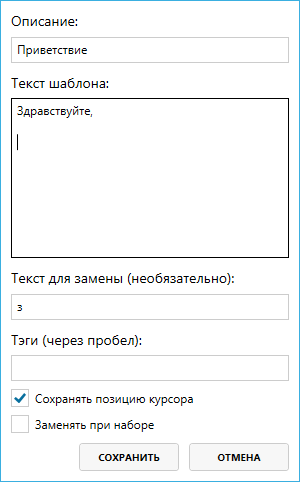
Um eine Vorlage einzufügen, können Sie das Formular "Vorlagen" öffnen, indem Sie die Tastenkombinationen drücken oder SmartClick verwenden. Die Navigation im Fenster funktioniert sowohl mit der Maus als auch mit der Tastatur mit den Tasten Auf-Ab und Rechts-Links.

Smartclick
SmartClick - Ein Fenster, das beim Drücken von Tastenkombinationen oder Maustasten angezeigt wird, enthält Schaltflächen, die verschiedene Funktionen ausführen. Kann durch Doppelklick auf die mittlere Maustaste geöffnet werden
SmartClick enthält zwei Arten von Schaltflächen: die erste - wenn der Text vor dem Öffnen ausgewählt wurde, die zweite - ohne den ausgewählten Text.
Wenn der Text nicht ausgewählt ist, verfügt SmartClick über die folgenden Schaltflächen und Funktionen:
Fügen Sie den zuvor kopierten Text ein
Fügen Sie Text ohne Formatierung ein, wenn zuvor kopierter Text formatiert war
Vorlagen - Öffnet das Formular zum Einfügen von Vorlagen
Tagebuch - öffnet ein Schnellzugriffsfenster für die Tagebucheintragung
Zwischenablageverlauf - Öffnet ein Schnellzugriffsfenster für den Zwischenablageverlauf.
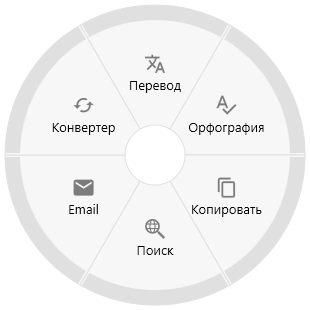
Wenn der Text ausgewählt wurde, verfügt SmartClick über verschiedene Schaltflächen und Funktionen:
Übersetzung des ausgewählten Textes
Rechtschreibprüfung für ausgewählten Text
Kopieren Sie den ausgewählten Text
Browsersuche
Erstellen Sie eine neue E-Mail, in der der Nachrichtentext Text ausgewählt hat
Konverter - öffnet ein weiteres Fenster mit der Wahl der Konverterfunktion
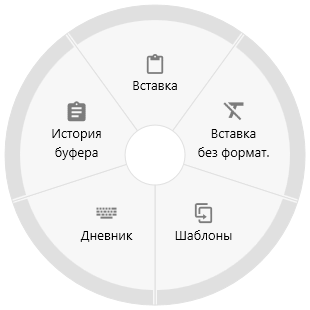
Wenn SmartClick mit Hotkeys geöffnet wurde, werden auf jeder Schaltfläche F1, F2, F3 usw. angezeigt. und durch Drücken der entsprechenden Taste wird die entsprechende Funktion ausgeführt. Daher kann SmartClick nur mit der Tastatur verwendet werden.
Wenn Sie einen Link auswählen, ändern sich die Schaltflächen. Es werden Schaltflächen zum Erstellen eines kurzen Links, zum Folgen des Links und zum Übersetzen der Site in Goggle Translate hinzugefügt.
Tagebuch
Das Tagebuch speichert den über die Tastatur eingegebenen Text.
Das Tagebuch kann im Hauptfenster geöffnet, angezeigt, nach notwendigen Einträgen durchsucht, Text kopiert werden.
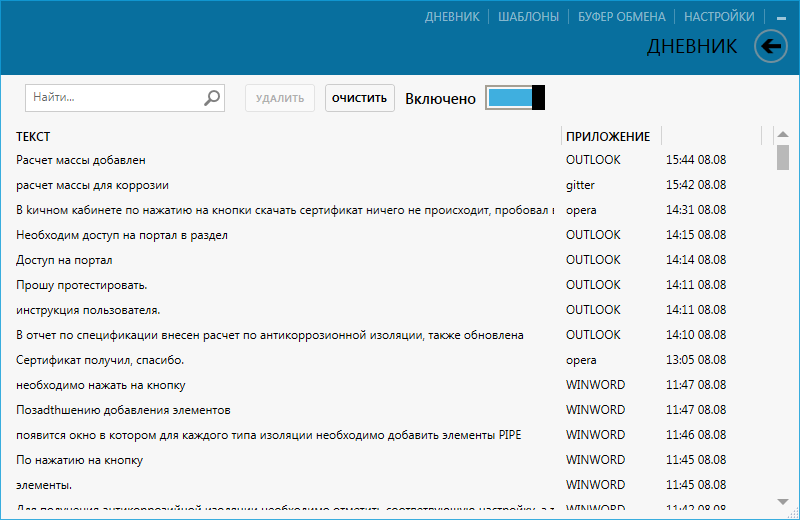
Sie können das Schnellzugriffsfenster auch mit Hotkeys oder mit SmartClick öffnen.
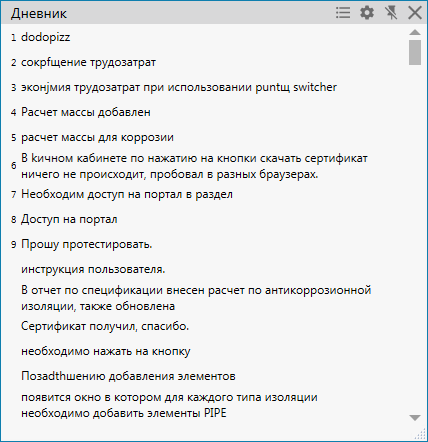
Das Tagebuch kann mit einem Passwort geschlossen werden, dazu wird in den Einstellungen ein Passwort festgelegt
Textkonverter
Der Textkonverter besteht aus Funktionen zum Berechnen von Ausdrücken, Konvertieren von Zahlen und Datumsangaben in Zeichenfolgen, Transliterieren von lateinischen Buchstaben, Frame-Text mit Anführungszeichen, Ändern der Groß- und Kleinschreibung von Text und Konvertieren von ausgewähltem Text im CamelCase-Stil.
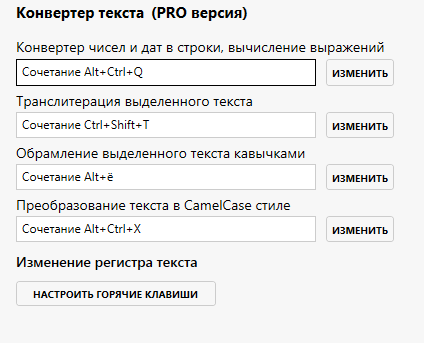
Es gibt auch fünf Modi zum Ändern der Groß- und Kleinschreibung von Text:
- Fall umkehren
- Wandeln Sie den gesamten Text in Klein- oder Großbuchstaben um
- Konvertieren Sie das erste Zeichen des Wortes unter dem Cursor in Klein- oder Großbuchstaben

Allgemein
Das Programm verfügt über ein erweitertes System zum Zuweisen von Tastenkombinationen. Jeder Funktion kann entweder eine Tastenkombination oder ein doppelter Tastendruck zugewiesen werden. Außerdem können zusätzliche Maustasten gedrückt werden.
Es ist möglich, Programme zu Ausnahmen hinzuzufügen, sodass alle oder einige Funktionen in ihnen nicht funktionieren.
Sie können auch Themen ändern, das Programm hat ein dunkles und helles Thema, verschiedene Farbstile.
Es gibt keine Möglichkeit, Daten zwischen Computern sofort zu synchronisieren. Dies liegt an der Datensicherheit. Dazu können Sie den Ordner zum Speichern von Einstellungen und alle Programmdaten ändern. Wählen Sie beispielsweise den Ordner Google Drive oder OneDrive aus und verwenden Sie sie zum Synchronisieren von Daten.
Sicherheit
Alle auf dem Computer gespeicherten Daten sind verschlüsselt. Im Programm können Sie den Zugriff auf das Tagebuch auch separat mit einem Passwort schützen.
Wenn Sie das Programm öffnen, werden die Programmversionsdaten und eine eindeutige Nummer an die Statistikseite gesendet.
Außerdem werden Daten in Form einer Lizenz und eines eindeutigen Codes an den Lizenzserver gesendet.
Es werden keine anderen Daten gesendet.
Nachwort
Es wurden nicht alle Funktionen des Programms beschrieben. Eine ausführlichere Beschreibung finden Sie auf
der Programmwebsite im Abschnitt Hilfe. Auf der Website finden Sie auch eine kleine Videopräsentation, die die Hauptfunktionen zeigt.
Das Programm wird ständig weiterentwickelt, neue Funktionen werden angezeigt, Fehler werden behoben.
Die Pläne sind viele interessante Dinge, die den Komfort und die Produktivität der Arbeit am Computer weiter erhöhen werden.